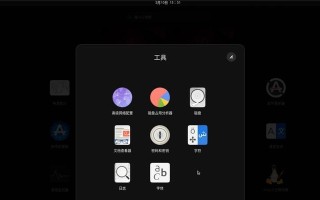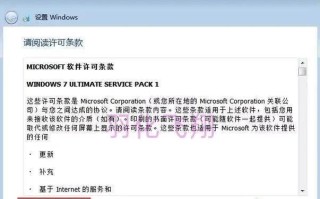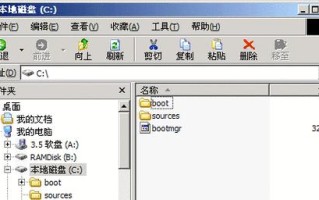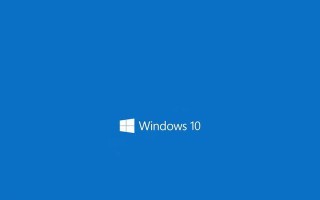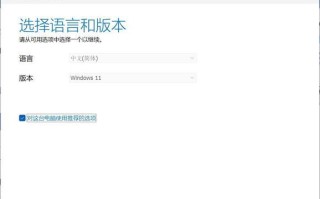随着技术的发展,UEFI方式安装操作系统已成为主流。本文将介绍如何使用U盘和UEFI方式安装Windows10系统,帮助读者轻松完成安装过程。
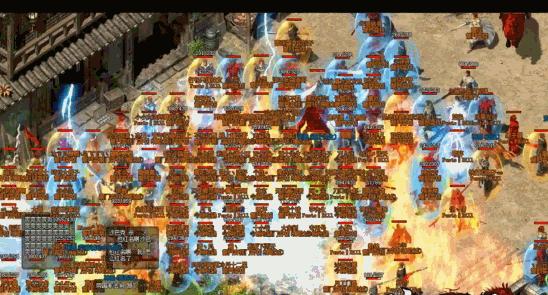
一:准备工作
在开始安装之前,我们需要准备一台可靠的计算机和一个容量足够的U盘。确保计算机支持UEFI引导方式,并事先备份好重要的数据,以防万一。
二:下载Windows10镜像文件
我们需要从官方网站下载最新的Windows10系统镜像文件。打开Microsoft官网,并按照提示选择合适的版本和语言进行下载。

三:制作U盘启动盘
使用制作U盘启动盘的工具,例如Rufus等,将下载好的Windows10镜像文件写入U盘。确保U盘已经格式化,并按照工具的指引进行操作。
四:UEFI设置
在计算机启动时,按下特定按键(通常是Del、F2或F12)进入BIOS设置界面。找到引导选项,并将UEFI模式设置为启用。保存设置并重启计算机。
五:U盘引导
将制作好的U盘插入计算机,重启计算机。在开机过程中,按下特定按键(通常是F12或ESC)选择从U盘启动,进入Windows10安装界面。

六:选择安装选项
根据提示,在安装界面上选择语言、时间和货币格式等选项,并点击“下一步”继续。
七:接受许可协议
阅读并接受Windows10的许可协议。点击“下一步”继续安装过程。
八:选择安装类型
根据需要,选择“自定义”安装类型,以便对磁盘进行分区和设置。如果只想进行普通安装,选择“快速”安装即可。
九:磁盘分区
在磁盘分区界面上,可以对硬盘进行分区、删除和创建操作。根据需求进行调整,并将Windows10安装到合适的分区。
十:安装过程
等待Windows10系统的安装过程完成。这可能需要一些时间,请耐心等待。
十一:配置个性化设置
在安装完成后,根据个人喜好,设置Windows10的个性化选项,如主题、壁纸和账户设置等。
十二:更新和驱动程序安装
安装完成后,及时进行系统更新,并安装计算机的驱动程序,以确保系统正常运行。
十三:安装所需软件和程序
根据需求,安装所需的软件和程序,以满足个人或工作上的需求。可以从官方网站或其他可信来源进行下载安装。
十四:设置备份和恢复
为了保证数据的安全性,及时设置计算机的备份和恢复功能,并定期进行数据备份,以防数据丢失。
十五:安全和隐私设置
检查并设置计算机的安全和隐私选项,以确保个人信息和数据的安全。
通过本文的教程,读者可以轻松掌握使用U盘和UEFI方式安装Windows10系统的步骤。尽管安装过程可能需要一些时间和耐心,但完成后将获得一个稳定、高效的操作系统,以满足个人和工作上的需求。
标签: 盘安装